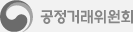도움말
입찰자료제출시스템이란?
입찰자료제출시스템은 공정거래위원회의 입찰담합징후분석시스템과 연계가 불가능한 기관의 담당자들을 위한 시스템입니다.
사용자(연계기관 담당자)로 하여금 입찰자료를 엑셀 파일로 직접 제출할 수 있도록 하기 위해 만들어졌습니다.
이용대상
입찰정보 제출 대상기관의 담당자들 중 입찰자료제출시스템을 통해 입찰자료를 제출하고자 하는 이용자를 대상으로 합니다.
이용안내
- 입찰자료제출시스템의 주메뉴인 “입찰자료제출”과 “입찰자료제출이력”을 이용하기 위해서는 로그인을 반드시 해야 합니다.
- 아이디/비밀번호 발급과 입찰자료제출에 관해서는 메인 화면의 로그인단 아래에 있는 안내 링크를 참고하시기 바랍니다.
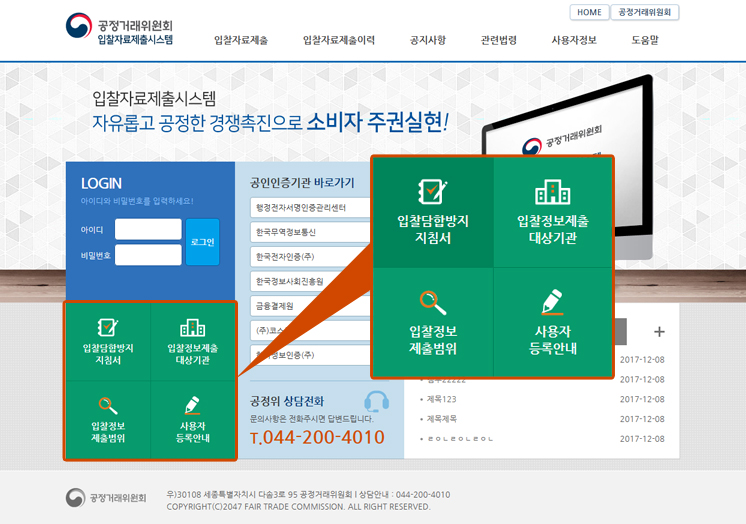
아이디와 비밀번호를 입력하여 로그인을 할 수 있습니다.
아이디
공정거래위원회 입찰담합조사과를 통해 발급받은 아이디를 입력합니다.
비밀번호
첫 로그인일 경우, 공정거래위원회 입찰담합조사과에서 발급받은 비밀번호를 입력합니다.
로그인 후에는 보안을 위해 “사용자정보” 메뉴로 가서 반드시 비밀번호를 변경할 것을 권장합니다.
비밀번호 분실 시
공정거래위원회(T.044-200-4010)에 문의하면 초기화된 비밀번호를 재발급 받을 수 있습니다.
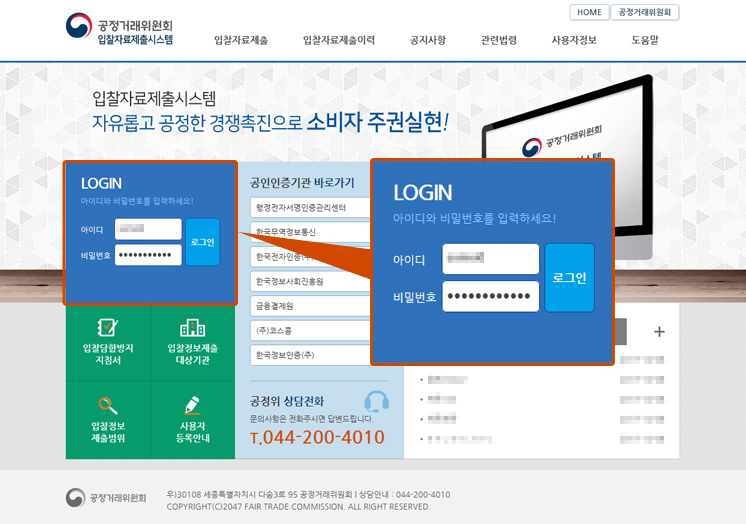
만약 아이디나 비밀번호를 잘못 입력했을 때는 위와 같은 경고창이 뜰 수 있으니 꼭 올바른 아이디와 비밀번호를 입력하시기 바랍니다.
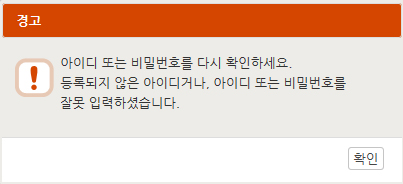
입찰정보 제출 대상기관의 담당자가 직접 엑셀로 작성한 입찰자료를 제출할 수 있는 메뉴입니다. 본 메뉴는 로그인한 사용자만 이용할 수 있습니다.
사용자가 입찰자료를 제출하기 위해서는 다음과 같은 단계를 거칩니다.

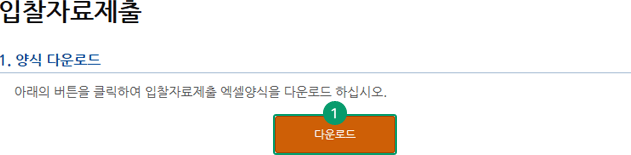
1
- 엑셀 양식 다운로드 : 다운로드 버튼을 클릭하여 엑셀 양식을 다운로드 받습니다.
입찰정보를 제출하고자 하는 사용자는 반드시 엑셀 양식을 다운로드 받아서 작성해야 합니다.
만약 임의로 작성한 별도의 엑셀 파일을 업로드할 경우에는 정상적인 입찰정보제출이 수행되지 않을 수 있습니다.
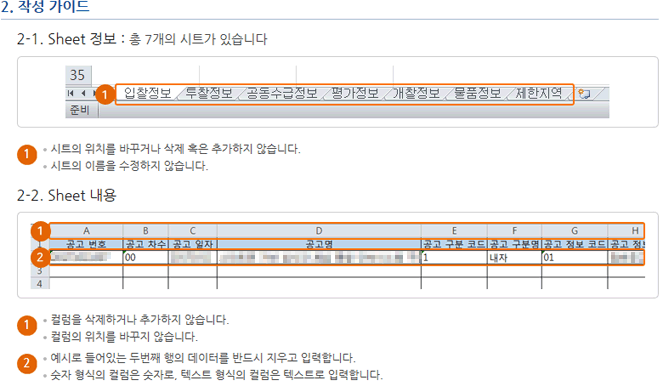
2
- 입찰정보 작성 : 화면에 나와있는 작성 가이드를 면밀히 숙지한 다음, 엑셀 양식에 맞춰 입찰정보를 기입합니다.

3
- 작성한 파일 업로드 : 작성 가이드 대로 입찰정보를 모두 기입했다면, “파일 업로드” 버튼을 클릭하여 작성한 엑셀 파일을 업로드합니다.
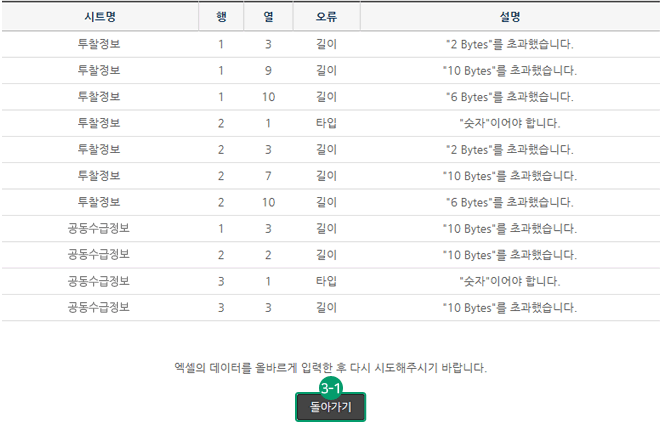
3-1
- 작성 가이드 대로 올바르게 작성하지 않았다면 위와 같은 화면이 표시됩니다. 만약 위와 같은 화면이 표시된다면, 틀린 부분을 확인하고 수정한 뒤,“돌아가기” 버튼을 클릭하여 다시 파일 업로드를 수행해야 합니다.
영문, 숫자는 한 글자당 1byte, 한글은 한 글자당 3byte 입니다.
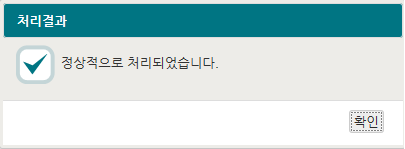
- 작성 가이드 대로 올바르게 작성하고 업로드를 수행하면 위와 같은 정상처리 메시지가 표시됩니다.
- 업로드한 입찰정보 내역은 입찰자료제출이력 메뉴에서 확인할 수 있습니다.
입찰자료제출이력
- 엑셀 파일 업로드로 제출했던 입찰자료제출이력을 확인할 수 있는 메뉴입니다.
- 사용자의 입찰자료제출이력 뿐만 아니라, 사용자가 속한 기관의 사용자들이 제출했던 이력까지
모두 조회 가능합니다. - 본 메뉴는 로그인한 사용자만 이용할 수 있습니다.

1
- 조회
- 제출기간을 선택 입력합니다.
- 내가 제출한 건을 체크 혹은 체크 해제합니다.
- 검색하고자 하는 공고번호를 입력합니다.
- 검색하고자 하는 공고명을 입력합니다.
- < 제출기간 > - 제출 일시를 기준으로 입찰자료제출이력을 검색할 수 있습니다.
- < 내가 제출한 건 > - 체크할 경우, 로그인한 사용자가 제출한 건만 검색 가능합니다.
- < 공고번호 > - 제출한 입찰자료의 내용 중 공고번호로 검색합니다. 기본적으로 포함검색을 지원합니다. 예를 들어, “123”으로 검색하면 “123”이 포함된 “20171123000”, “20171123001” 등의 공고번호를 갖고 있는 제출이력이 모두 검색됩니다.
- < 공고명 > - 제출한 입찰자료의 내용 중 공고명으로 검색합니다. 공고명도 공고번호와 마찬가지로 기본 포함검색을 지원합니다. 예를 들어, “세종”으로 검색하면 “세종”이 포함된 “세종시 아파트 건설”, “도로공사 용역-세종시” 등의 공고명을 갖고 있는 제출이력이 모두 검색됩니다.
- 검색 조건을 입력하지 않으면 로그인한 사용자가 속한 기관의 모든 입찰자료 제출이력을 조회할 수 있습니다.
2
- 초기화 : 초기화 버튼을 클릭하면 입력했던 검색 조건을 모두 처음 상태로 되돌립니다.
3
- 상세조회 : 상세 조회 버튼을 누르면 해당 제출자의 자세한 입찰자료 제출내역 목록이 나타납니다.

3-1
- 조회
- 공고번호를 입력합니다.
- 공고명을 입력합니다.
- 공고번호와 공고명은 기본적으로 포함 검색을 지원합니다.
- 검색 조건을 입력하지 않고 조회 버튼을 누르면 전체 입찰자료 제출 건이 조회됩니다
3-2
- 초기화 : 초기화 버튼을 클릭하면 입력했던 검색 조건을 모두 처음 상태로 되돌립니다.
3-3
- 검색결과 : 조회 조건에 포함된 입찰자료 제출 건이 푸른색으로 표시됨을 확인할 수 있습니다.
입찰자료제출시스템의 사용자들을 위해 공지한 내용들을 볼 수 있는 곳입니다.

1
- 제목 검색 : 제목으로 공지사항을 검색할 수 있습니다. 기본적으로 포함검색이 지원됩니다.
2
- 첨부파일 : 첨부파일이 있는 경우, 이미지로 표시됩니다.
3
- 제목 : 제목을 누르면 해당 내용을 자세히 볼 수 있습니다.

3-1
- 목록 : 목록 버튼을 클릭하면 목록 화면으로 돌아갑니다.
3-2
- 첨부파일 : 공지사항 게시물에 첨부되어 있는 파일을 클릭하면 다운로드 받을 수 있습니다.
입찰자료제출시스템의 사용자들을 위한 관련법령을 볼 수 있는 곳입니다.
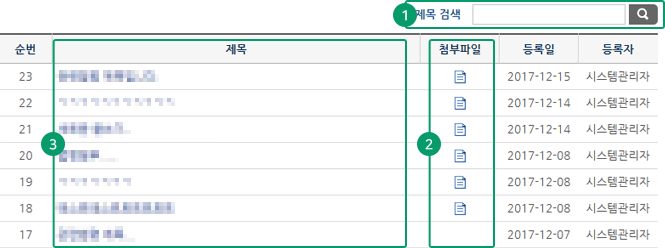
1
- 제목 검색 : 제목으로 관련법령을 검색할 수 있습니다. 기본적으로 포함검색이 지원됩니다.
2
- 첨부파일 : 첨부파일이 있는 경우, 이미지로 표시됩니다.
3
- 제목 : 제목을 누르면 해당 내용을 자세히 볼 수 있습니다.
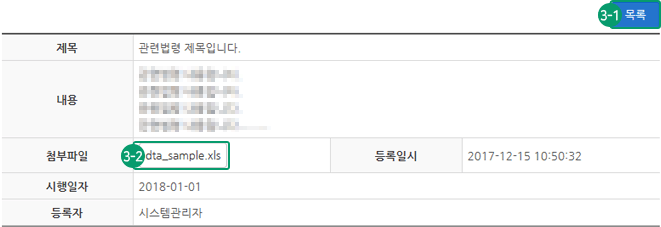
3-1
- 목록 : 목록 버튼을 클릭하면 목록 화면으로 돌아갑니다.
3-2
- 첨부파일 : 관련법령 게시물에 첨부되어 있는 파일을 클릭하면 다운로드 받을 수 있습니다.
사용자 정보를 수정할 수 있는 메뉴입니다. 이름, 비밀번호, 이메일, 부서, 전화번호 등을 수정할 수 있습니다.
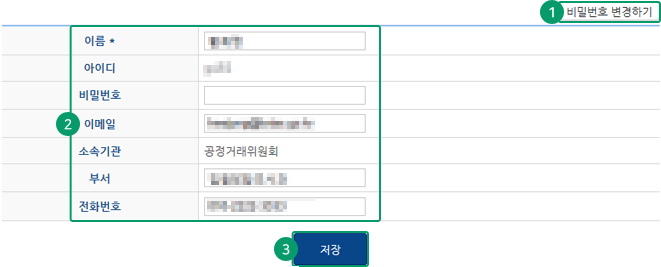
1
- 비밀번호 변경하기 : 비밀번호를 변경하기 위해서는 "비밀번호 변경하기" 버튼을 클릭해야 합니다.
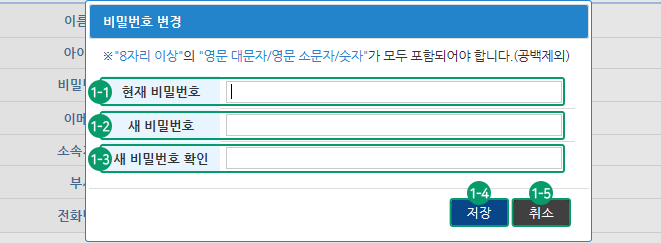
1-1
- 현재 비밀번호 : 현재의 비밀번호를 올바르게 입력합니다. 처음 로그인한 사용자의 경우, 반드시 초기 발급받았던 비밀번호를 입력합니다.
1-2
- 새 비밀번호 : 영문 대문자/영문 소문자/숫자를 포함한 8자리 이상의 새로운 비밀번호를 입력합니다.
1-3
- 새 비밀번호 확인 : 2번에서 입력했던 새 비밀번호를 다시 한번 입력합니다.
1-4
- 저장 : 1번에서 3번까지 입력을 모두 마쳤다면 저장 버튼을 클릭하여 비밀번호 변경을 완료합니다.
1-5
- 취소 : 취소 버튼을 클릭하면 비밀번호 변경창이 닫힙니다.
2
- 입력 항목 : 수정하고자 하는 이름, 이메일, 부서, 전화번호를 입력합니다. 마지막으로 현재의 비밀번호를 입력합니다.
비밀번호를 입력하지 않으면 정보를 수정할 수 없습니다.
3
- 저장 : 항목의 수정을 마쳤으면 저장 버튼을 클릭하여 수정된 정보를 저장합니다.